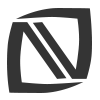سوالات متداول
مدت زمانی که پس از آن کارمند می تواند برای ورود به سیستم دوباره تلاش کند در حالت پیش فرض 900 ثانیه می باشد.
بله، Onsite و یا همان "درمحل" این امکان را به شما میدهد تا در جهت راهنمایی بهتر مشتری یا کاربر به سیستم او ریموت شده و راحت تر به او کمک کنید.
کارمندان نیز می توانند با وارد کردن مشخصات مشتری حساب کاربری برای مشتریان خود ایجاد نمایند تا تمام فرایند های ارتباط با مشتری قابل پیگیری شود.
شما میتوانید تمام تیکت های ارسال شده توسط یک کاربر، لاگ های تماس و گفتگوهای آنلاینی که داشته است را مشاهده نمایید.
کارمندان میتوانند لیست تمام کاربران ( مشتریان ) را مشاهده و مدیریت نمایند. همچنین میتوانند مشخصات هر کاربر را در صورت نیاز ویرایش و بروزرسانی نمایند.
شما می توانید از پنل کارمندی، سایت پشتیبانی را مدیریت نمایید. تمام مطالب مرکز آموزش، اخبار، و بخش رفع ایرادات قابل ایجاد، ویرایش و حذف می باشند.
کارمندان تاریخچه تمام گفتگوهایی که به دپارتمان آنها دسترسی دارند را میتوانند مشاهده و پیگیری نمایند و چنانچه از سیستم VOIP نیز استفاده میکنید تماس هایی که با شرکت گرفته می شود و کارمندان با مشتریان می گیرند قابل مشاهده می باشند.
در صورت تمایل شما می توانید گروه هایی را برای نمایش فیلتر کردن تیکت ها مشخص کنید. برای مثال تنظیم کنید که فقط تیکت هایی که وضعیت آنها "در حال بررسی" و متعلق به حساب کاربری شماست نمایش داده شود.
شما می توانید برای سوالات و مشکلات متداول مشتریان پاسخ هایی آماده نمایید تا بدون نیاز به تایپ، به سوالات تکراری پاسخ ارسال نمایید. امکان دسته بندی این پاسخ ها برای سهولت دسترسی نیز وجود دارد.
همچنین می توانید دسترسی های کارمندان به پاسخ ها را مدیریت نمایید تا کارمندان دپارتمان های دیگر نیز بتوانند از این پاسخ ها استفاده کنند.
در صورتی که بخواهید وضعیت و مالک تیکت را به صورت گروهی تغییر دهید میتوانید با انتخاب همه یا تعدادی از آنها تغییرات دلخواهتان را انجام دهید.
در صورت عدم تعریف هشدار رویدادهای جدید کارمندان باید در دوره های زمانی حساب کاربری خود را برای مشاهده تیکت های جدید، پاسخ تیکت از جانب مشتری و تمام رویدادهای جدید بررسی نمایند.
اما کارمندان می توانند هشدارهایی را تنظیم کنند تا چنانچه رویداد خاصی اتفاق بیفتد ایمیل و پیامی به (کارمند - کاربر - مدیر سیستم) ارسال شود.
کارمندان می توانند کلیه تیکت هایی که به دپارتمان آنها دسترسی دارند را مشاهده و مدیریت نمایند.
این دسترسی توسط مدیر به کارمندان داده می شود. کارمندان می توانند از پنل کارمندی خود لیست دپارتمان هایی که دسترسی آنها به حساب کاربریشان داده شده را مشاهده نمایند.
بله، به کمک GeoIp میتوانید مشخصاتی همچون موقعیت جغرافیای،و برخی اطلاعات دیگر در مورد بازدیدکنندگان سایت را مشاهده نمایید.بدین صورت که هنگامی که یک مشتری(بازدید کننده ) از سایت شما بازدید میکند،با استفاده از کد ردیابی که در GeoIP تعبیه شده است میتوانید اطلاعاتی در مورد سرعت اتصال مشتری به اینترنت،ISP، و هچنین نام شرکت که از آن سرویس اینترنت تهیه کرده را مشاهده نمایید و انرا آرشیو نمایید.
میتوانید فیلدهای سفارشی برای قسمت های مختلف تعریف کنید. بعنوان مثال فرض کنید می خواهیم به هنگام ثبت تیکت از طرف مشتری،علاوه بر فیلدهایی که برای دریافت مشخصات و اطلاعات مشتری گذاشته شده فیلد اضافی تعریف کنیم.
شما می توانید تصویر سربرگ(لوگو) مرکز پشتیبانی را با آپلود کردن فایل (gif/jpeg/png) سفارشی کنید. حداکثر ارتفاع تصویر: 70 px
کایاکو این امکان را به شما میدهد که برای بخش های مختلف سیستم ، قالب و تم های مختلفی قرار دهید. بعد از ایجاد قالب دلخواه در قسمت قالب ها میتوانید برای بخش های مختلف دسترسی های متفاوتی تعریف کنید. حتی میتوان قالب قابل مشاهده برای کاربران مهمان یک نوع و برای کاربرانی که عضو سیستم هستند از نوع دیگری ایجاد کرد.
شما می توانید از قسمت "ژنراتور برچسب" سرویس درخواستی خود را انتخاب نمایید و کد تولید شده توسط سیستم را در سایت خود پس از body قرار دهید.
شما می توانید از قسمت "دپارتمان ها" بخش ایجاد یا ویرایش از سربرگ "زبان ها:ترجمه" نام دپارتمان را برای هر زبان مشخص نمایید.
شما می توانید برای کارمندان خود تیم تعریف کنید و به تیم مربوطه امکان دسترسی به این بخش ها را محدود نمایید. نیز می توانید تنظیمات پایه ای مانند(مشاهده برگه کاربران (دسترسی به کنترل پنل کاربران)-بروزرسانی پروفایل- تغییر روز عبور- ورود به عنوان کاربر- کاربران- سازمان کاربر-یادداشت های کاربر- رتبه بندی- برچسب ها- هشدارها- نظرات) را نیز انجام دهید.
در صورتیکه تیمی از کارمندان را به عنوان سرپرست انتخاب نمایید، تیم به عنوان ادمین خواهد شد و می تواند به این کنترل پنل دسترسی داشته باشد و قادر به ایجاد تغییرات و تنظیمات گسترده در سیستم خواهد بود.
زمان پیش فرض پاکسازی لاگ ها در سیستم 2 روز می باشد. جهت تغییر این مدت زمان می توانید به قسمت "بهینه سازی CPU و سرور" بخش "تنظیمات بهینه سازی" مراجعه نمایید.
در هر تیکتی که از طرف مشتری برای کارمندان ارسال میشود،کارمند میتواند با تگ زدن به تیکت، تمام تیکت هایی که با موضوع مشابه هستند را مشخص نماید. این امکان را فراهم می کند تا تیکت ها در دسته بندی های مشخص قرار بگیرند و با جستجوی برچسب خاص، تمام تیکت ها با موضوع مشخص در اختیار شما قرار می گیرد.
بله، در صورت فعال بودن "فعال کردن رابط API" در قسمت "تنظیمات API" ، سیستم همه درخواست های ورودی معتبر را قبول می کند. (بعنوان مثال نرم افزار دسکتاپ کایاکو از طریق APIبه کایاکو وصل شده است. مثلا شما میتوانید یک sms سرویس را نیز از طریق APIبه کایاکو متصل کرده استفاده نمایید.)
می توانید از تنظیمات عمومی "نام شرکت" را که در سیستم کایاکو از آن به عنوان برند تجاری شما در بخش های مختلف استفاده می شود را تغییر دهید.
سیستم کایاکو این امکان را به شما می دهد و شما می توانید در قسمت تنظیمات مربوط به تلفن و تماس ها از قسمت "فعال کردن تماس های بین المللی" این بخش را مدیریت نمایید.
در قسمت تنظیمات "گفتگوی زنده" در بخش "IP های نادیده گرفته شده" می توانید IPهای مورد نظر را وارد نمایید.
شما می توانید از قسمت تنظیمات اخبار -> تنظیمات اخبار رابط پشتیبانی از مشتری، تمام تنظیمات مربوط به نمایش اخبار در سایت را مدیریت نمایید. و گزینه "تعداد نمایش اخبار در هر صفحه" در این قسمت قابل دسترسی است.
از قسمت "تنظیمات کنترل حلقه" گزینه "عدم ارسال پاسخگوی خودکار"، ولی توصیه می شود که این تنظیمات همیشه فعال باشد.
می توانید با تنظیم "آستانه قفل برای پست تیکت" از قسمت "تنظیمات قفل تیکت" نمایش هرگونه بروزرسانی پس از بازه زمانی مشخص (در ثانیه) به کارمندان دیگر را مدیریت نمایید.
بله، چنانچه گزینه "امکان ارسال پاسخ ایمیل توسط کارمندان" در قسمت "تنظیمات تجزیه کننده" فعال باشد، پاسخ ارسال شده از طرف کارمند توسط کایاکو پردازش شده و در ادامه تیکت به عنوان پاسخ به مشتری ارسال میگردد.
بله، شما می توانید از قسمت "تنظیمات رابط پشتیبانی از مشتری" با تنظیم "امکان آپلود فایل های پیوست توسط کاربران" این امکان را غیرفعال نمایید.
برای این منظور می توانید در قسمت "تنظیمات رابط پشتیبانی از مشتری" گزینه "فعال کردن نادیده گرفتن نام کارمندان" را فعال نموده و در فیلد "بازنویسی نام کارمندان" عبارت پیش فرض خود را وارد نمایید.
می توانید از تنظیمات بررسی هرزنامه تعیین کنید که تمام تیکت های شناخنه شده به عنوان اسپم، به صورت خودکار به سطل زباله منتقل شوند، نیز آدرس ایمیل های تمام تیکت های شناخته شده به عنوان اسپم، به صورت خودکار مسدود شوند.
شما می توانید از قسمت تنظیمات عمومی تیکت "وضعیت پیش فرض تیکت برای پاسخ مشتری" را تنظیم نمایید.
شما می توانید در قسمت تنظیمات عمومی تیکت گزینه "تقسیم پست های تیکت توسط صفحه" را فعال نمایید و در قسمت "تعداد تیکت های پست شده در هر صفحه" حداکثر تعداد پاسخ های قابل نمایش تیکت در هر صفحه را تعیین کنید.
شما میتوانید با فعال کردن کد captcha و نیز تایید ایمیل کاربری از ثبت نام روبات ها و ایجاد هرزنامه در سایت خود جلوگیری کنید. با تایید ایمیل کاربری به هنگام عضویت کاربر(مشتری)، ایمیلی به عنوان تاییدیه آدرس ایمیل او ارسال میشود و در صورت تایید شدن این لینک از طرف کاربر،عضویت او در سیستم تکمیل میشود. همچنین می توانید تنطیم کنید، کاربرانی که هویت آنها تایید نشده بعد از یک مدت مشخص بصورت خودکار پاک شوند.
برای تجزیه کننده لاگ ها شما باید ازپنل ادمین - تنظیمات- تنظیمات تجزیه کننده ایمیل- تنظیمات لاگ تجزیه کننده گزینه ی"3-11 فعال کردن لاگ " را فعال نمایید.
این بخش تمام فعالیت های مربوط به ایمیل های دریافتی را ثبت میکند ( مثلا در این قسمت جزئیاتی از مشخصات تیکت هایی که توسط کارمندان مثلا بعنوان "هرزنامه" قرا گرفته شده و مسدود شده اند قابل مشاهده اند ).